1、右击任务栏空白处,在右键菜单选择【任务管理器】选项

2、在打开的【任务管理器】窗口,选择【服务】选项卡
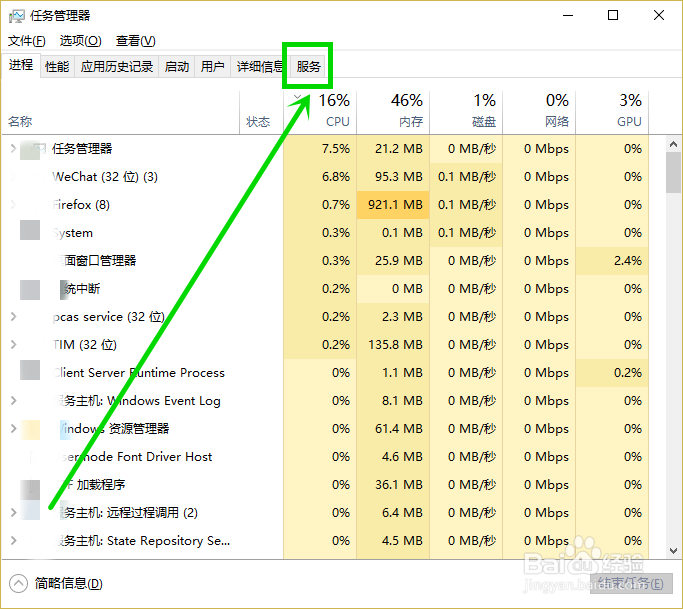
3、在【服务】选项卡,点击左下角的【打开服务】选项

4、在打开的【服务】窗口,找到【windows audio】,右击选择【属性】

5、在打开的【windows audio的属性】窗口,选择【登录】选项卡

6、之后选择【本地账户】,然后点击【确定】就行了,之后再在【渲舫蒇芘服务】窗口重启【windows audio】就行了

1、右击任务栏空白处,在右键菜单选择【任务管理器】选项

2、在打开的【任务管理器】窗口,选择【服务】选项卡
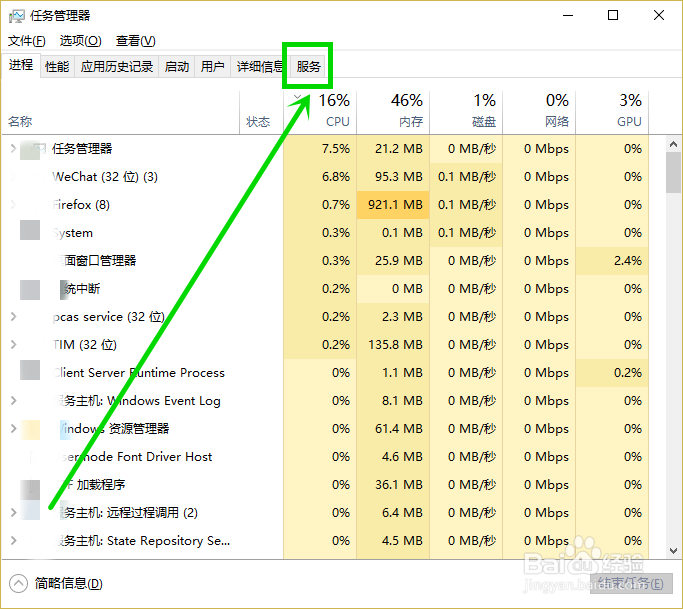
3、在【服务】选项卡,点击左下角的【打开服务】选项

4、在打开的【服务】窗口,找到【windows audio】,右击选择【属性】

5、在打开的【windows audio的属性】窗口,选择【登录】选项卡

6、之后选择【本地账户】,然后点击【确定】就行了,之后再在【渲舫蒇芘服务】窗口重启【windows audio】就行了
